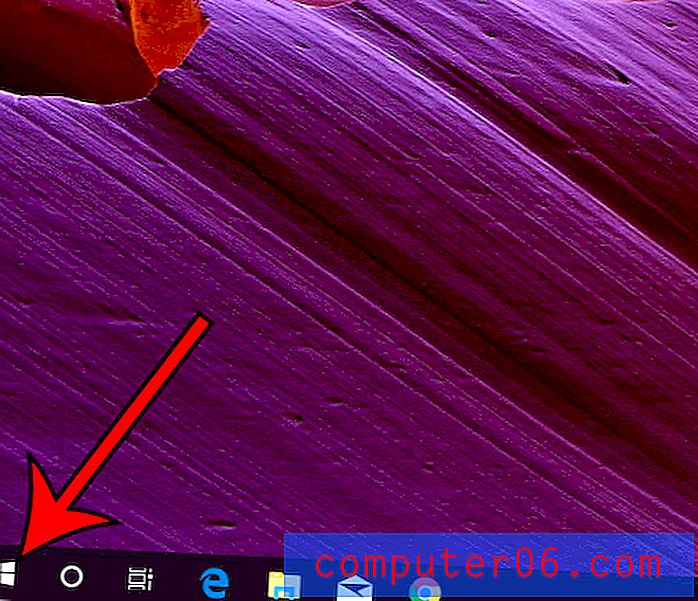Come inserire una colonna in una tabella in Word 2010
Le tabelle sono un modo efficace per visualizzare determinati tipi di dati e Microsoft Word 2010 semplifica la creazione e la modifica di tabelle. Se, dopo aver creato la tabella, scopri che non ha spazio sufficiente per tutte le informazioni che desideri includere, allora potresti cercare un modo per aggiungere ulteriori celle alla tabella.
Un buon modo per farlo è quello di aggiungere una nuova colonna alla tabella. Word 2010 consente di inserire una nuova colonna in qualsiasi punto all'interno della tabella esistente, garantendo che non sarà necessario eliminare e ricreare una tabella completamente nuova. Puoi seguire le nostre istruzioni di seguito per aggiungere una colonna a una tabella che hai già creato nel tuo documento.
Aggiunta di una colonna a una tabella di Word 2010
Questo articolo è stato scritto per gli utenti di Microsoft Word 2010. Tuttavia, questi passaggi saranno molto simili anche in altre versioni di Word.
Passaggio 1: aprire il documento in Word 2010 che contiene la tabella che si desidera modificare.
Passaggio 2: fare clic all'interno di una cella della tabella nella colonna a sinistra del punto in cui si desidera inserire la nuova colonna.

Passaggio 3: fare clic sulla scheda Layout in Strumenti tabella nella parte superiore della finestra.
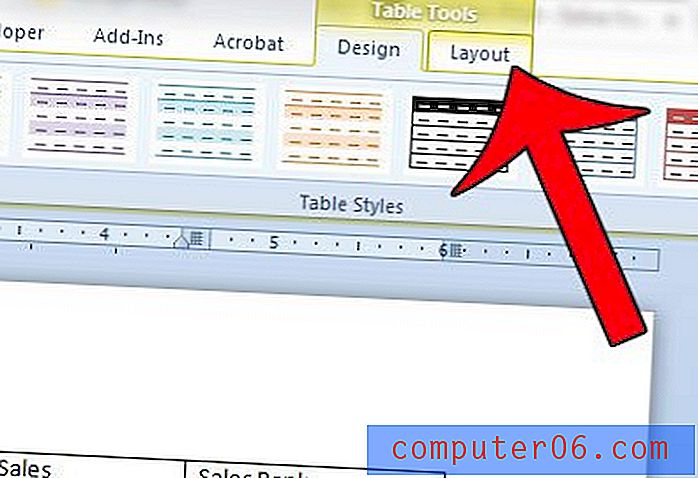
Passaggio 4: fare clic sul pulsante Inserisci a destra per inserire una colonna a destra della colonna selezionata nel passaggio 2. Se si preferisce invece inserire una colonna a sinistra di questa colonna, fare clic sul pulsante Inserisci a sinistra .
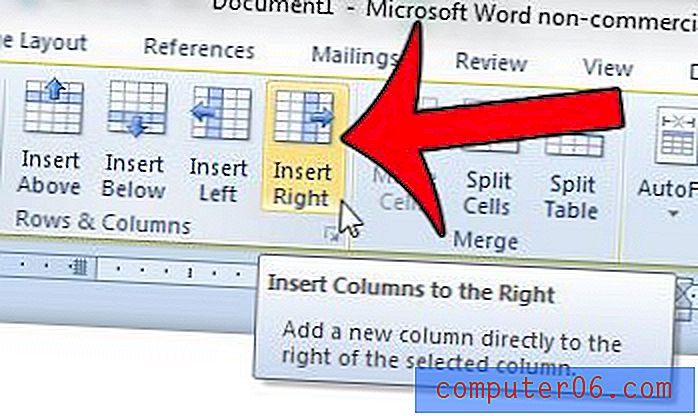
Se la tabella sta già occupando l'intera larghezza della pagina, Word regolerà le larghezze delle colonne esistenti per adattarsi all'aggiunta della nuova colonna.
La tua tabella non è interamente contenuta nella pagina? Questo può accadere se copi e incolli una tabella da un documento diverso o da un programma diverso. Questo articolo ti mostrerà come adattare le tue tabelle di Word alla pagina.